[Kali] 安裝 Kali Linux 2.0
最近 Kali Linux 2.0 剛出,本想用它提供的升級方式,
讓我的 Kali Linux 1.1 升級上去,但很不幸的失敗了…
於是,只好建一個新的 VM 來安裝 Kali Linux 2.0 囉~
1. 下載 Kali Linux 2.0
到 Kali Linux Downloads 選擇要下載的 ISO~
我選的是 Kali Linux 32bit,因為有些套件目前還是只在 32-bit 上可以使用,
為了減少麻煩,先直接裝 32-bit 的版本~
2. 建立 VM
VM 的設定可以自己決定,我是設成 1GB RAM 和 200GB 的硬碟,
不夠的話就之後再調整了~
3. 安裝 Kali Linux 2.0
將 ISO 插入 VM 的 CD-ROM 後重開機,就著就可以選擇 Install 開始安裝:

語言的部分還是比較習慣看英文的:

接著要選擇地點 (用來設定時區)~
選擇 Others > Asia 後,就能選擇 Taiwan 了:


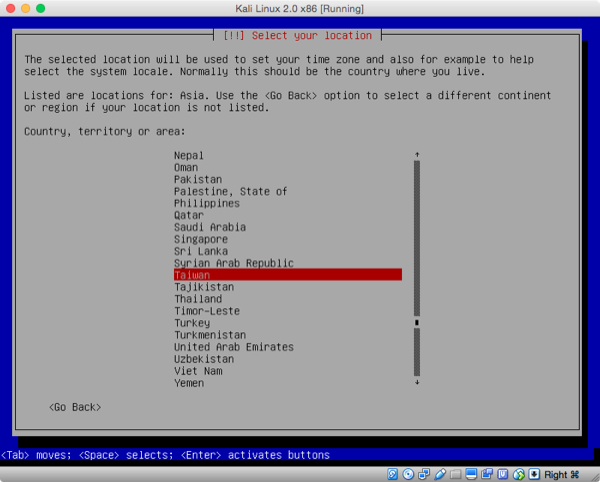
locale 的部分就還是先選擇 United States 吧:

鍵盤配置自然也是 American English:

電腦名稱的部分,即然這台是要專門做滲透測試/攻擊的機器,
名稱最好不要明確指出來你是誰…

domain name 的部分可以先不設:

這邊要設定 root 使用的密碼,設好千萬別忘了:

接著是磁碟分割,一樣不傷腦力,
直接選 Guided – use entire disk 讓系統自動決定如何分割吧:


這邊依照預設值,只建立一個分割區,
所有的東西都放在這分割區裡面~

檢查一下硬碟分割的設定,沒問題就下一步了:


Network mirror 這邊好像是讓你設定一個 server,
以後套件升級可以從那台 server 抓~
選擇 Yes 就可以了,也不用特別指定是哪個 server:
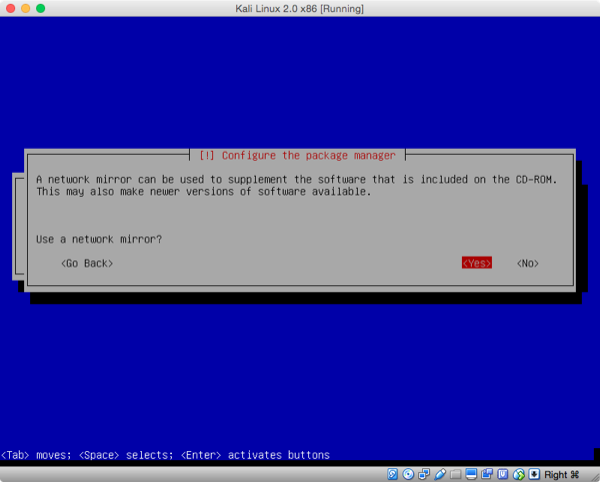
Proxy 的部分我沒有設定…
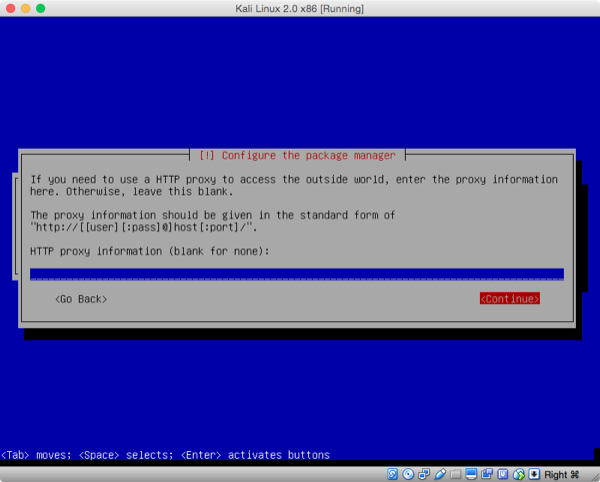
因為我這 VM 裡只有一個硬碟,也只有一個分割區,
因此開機管理程式是 GRUB boot loader 可以裝到 MBR 的:

這邊要設定 GRUB boot loader 要裝到哪個硬碟,
我只有一個,直接選 /dev/sda 就行了:

安裝會花一些時間,不過應該可以說是算快速的~裝好後就重開機吧~
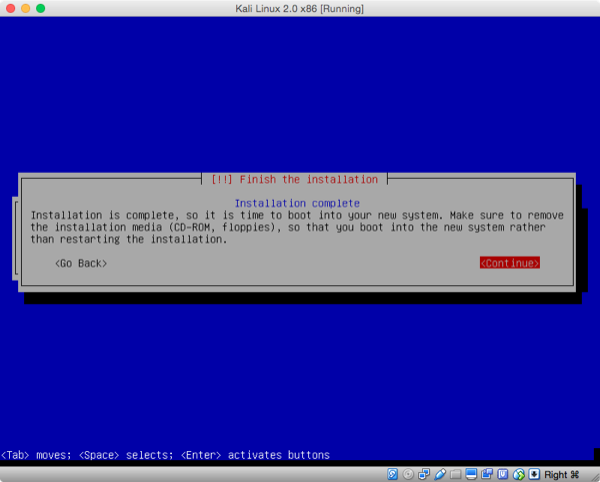
重開機後,進入 Kali Linux 2.0 的畫面,
可以看到畫面的編排和 Kali Linux 1.1 有蠻大的不同,
左邊多了一些常用的工具,有點類似 Ubuntu 的 Unity 的感覺:
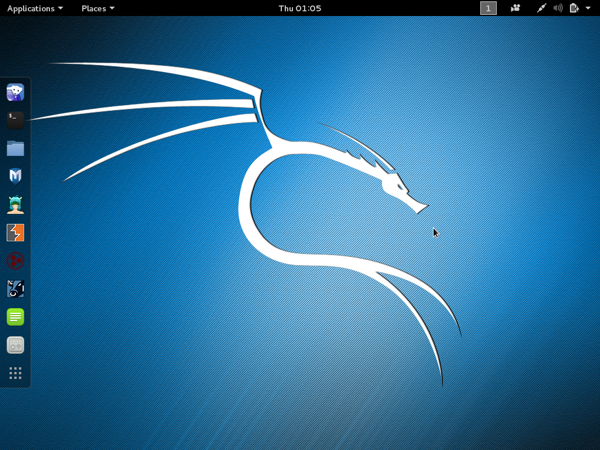
點下上面的 Applications,所有的工具都分門別類排好了,
還加上了圖示,比起 Kali Linux 1.1 只有文字的名稱來說,
是更容易識別與找到需要的工具囉~

想確定現在裝的 Kali Linux 的版本,可以看 /etc/issue 的內容 (參考這個論壇上的說明):
root@tw-je-att:~# cat /etc/issue Kali GNU/Linux 2.0 n l
開始使用 Kali Linux 前,也可以先設定好 SSH server,
這樣就可以從外面連進 SSH 後,用複製貼上的方式執行指令,
比較方便囉~^^
9 thoughts on “[Kali] 安裝 Kali Linux 2.0”
請問一下
我照著你的步驟跟著做
到第三步選擇install後
就沒有出現灰色的語言選擇
而是一片黑
這是哪裡出問題了?
版主回覆:(03/25/2016 03:42:22 PM)
嗯… 我沒有遇過這問題說…
請問你是在虛擬機器裡面跑的嗎?
選擇的作業系統格式 x86/x64 是否和 Kali Linux 的安裝檔系統格式一致呢?
我選擇的系統是Linux
版本 Debian(32-bit)
安裝檔是 kali-linux-2016.1-i386.ios
會不會是硬碟檔案類型的問題?(VDI,VMDK,VHD)
動態?固定?
版主回覆:(03/26/2016 03:17:30 PM)
如果你用的是 VirtualBox 的話,
Linux 版本要設成 Linux 2.6/3.x/4.x (32-bit) 那一個,
再試試看能不能成功吧~
設成 Linux 2.6/3.x/4.x (32-bit) 那一個,會出現” this kernel requires the following features not present on the cpu
unable to boot -please use a kernel appropriate for your cpu”
可以看一下 VirtualBox VM 設定裡,
System > Processor > Enable PAE/NX 有沒有開,
沒有的話,勾選起來試試看。
要開始安裝前出現這個”end kernel panic – not syncing:fatal exception in interrupt”
這要怎麼處理?
我沒遇過這個問題…
網路上稍微查一下,有些人是說可能下載的 ISO 檔不完整,
或是燒到光碟/USB 時有出錯,
建議重抓一次,確認 MD5/SHA1 正確,
再來安裝囉~
我登不進去誒
安裝都很順利,但登錄時它說:it can’t work
抱歉錯誤訊息太少,很難 debug 喔~